这篇文章主要介绍了VS2010下如何生成dll,具有一定借鉴价值,感兴趣的朋友可以参考下,希望大家阅读完这篇文章之后大有收获,下面让小编带着大家一起了解一下。
1.首先创建生成dll的项目:打开VS2010,两种途经建立dll项目,基于MFC DLL的和基于Win32控制台应用程序的,这里选择基于Win32控制台建立。
a.文件--新建--项目(项目命名为myAPI)--Visual C++ --Win32--选择Win32控制台应用程序;
b.接下来下一步一直到如下图,程序类型选择DLL,如无特殊需要选择空项目完成,项目建立完毕;
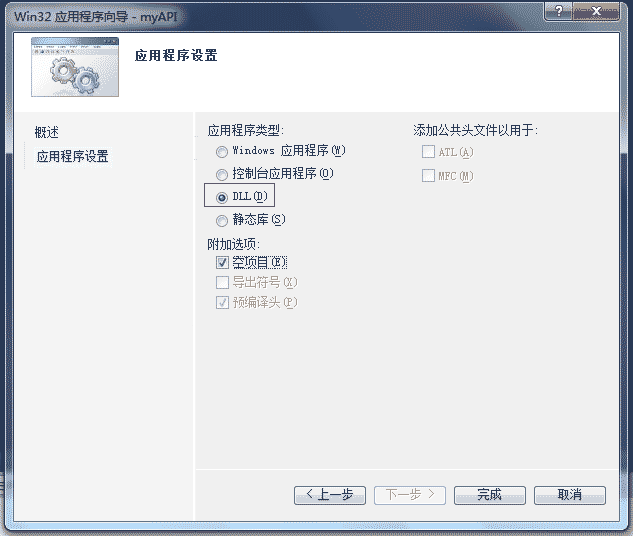
2.定义头文件:为项目添加头文件myAPI.h 内部添加如下代码,
#ifndef _DLL_API #define _DLL_API _declspec(dllexport) #else #define _DLL_API _declspec(dllimport) #endif _DLL_API int ADD(int a,int b);
内部定义一个ADD()函数接口,如需添加其他函数接口,可以接着继续定义,如
_DLL_API int MINUS(int a,int b); _DLL_API int otherfunc(int,int,int);
3.定义源文件:为项目添加相应的源文件myAPI.cpp 之后便是在该源文件中对函数进行定义,内部添加如下代码,
#include "myAPI.h"
int ADD(int a,int b){
return a+b;
}4.编译至通过,生成dll:这里有个小建议,因为dll项目不会生成exe,无法实时测试API,所以建议先在一般空项目内调试并测试通过API的函数体代码,然后再建立dll项目直接编译通过,这样更方便可靠。 回到正题,dll项目编译通过后有用的就是myAPI.h头文件以及Debug目录下新生成的myAPI.dll 和myAPI.lib文件,
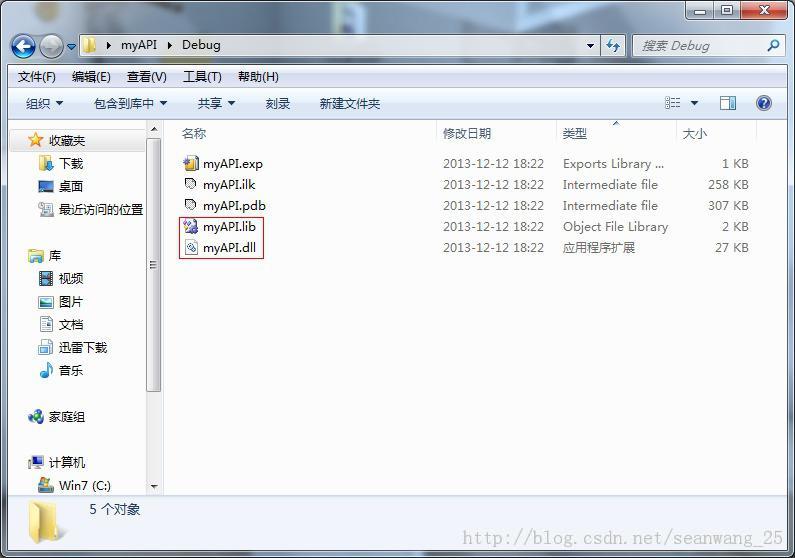
5.调用dll:为了测试我们刚刚生成的dll,创建新的项目mytest。包含声明myAPI.h头文件,这里存放了定义的接口。将myAPI.dll文件放入新工程Debug文件夹下(.exe执行时需要调用,新项目如未编译则没有Debug文件夹,待编译后有了该文件夹再将dll文件放入)。将myAPI.lib文件放在与源文件及头文件相同路径下(编译时需要),接下来需要将.lib资源添加到项目中,两种方法。
一种方法是,在项目属性-链接器-输入中“附加依赖项”加入myAPI.lib文件(当然,有过未设置此处亦编译成功的经历,但不建议);
另一种调用方法是在新项目主程序中添加如下命令 则无需设置依赖项;
#pragma comment(lib,"myAPI.lib")
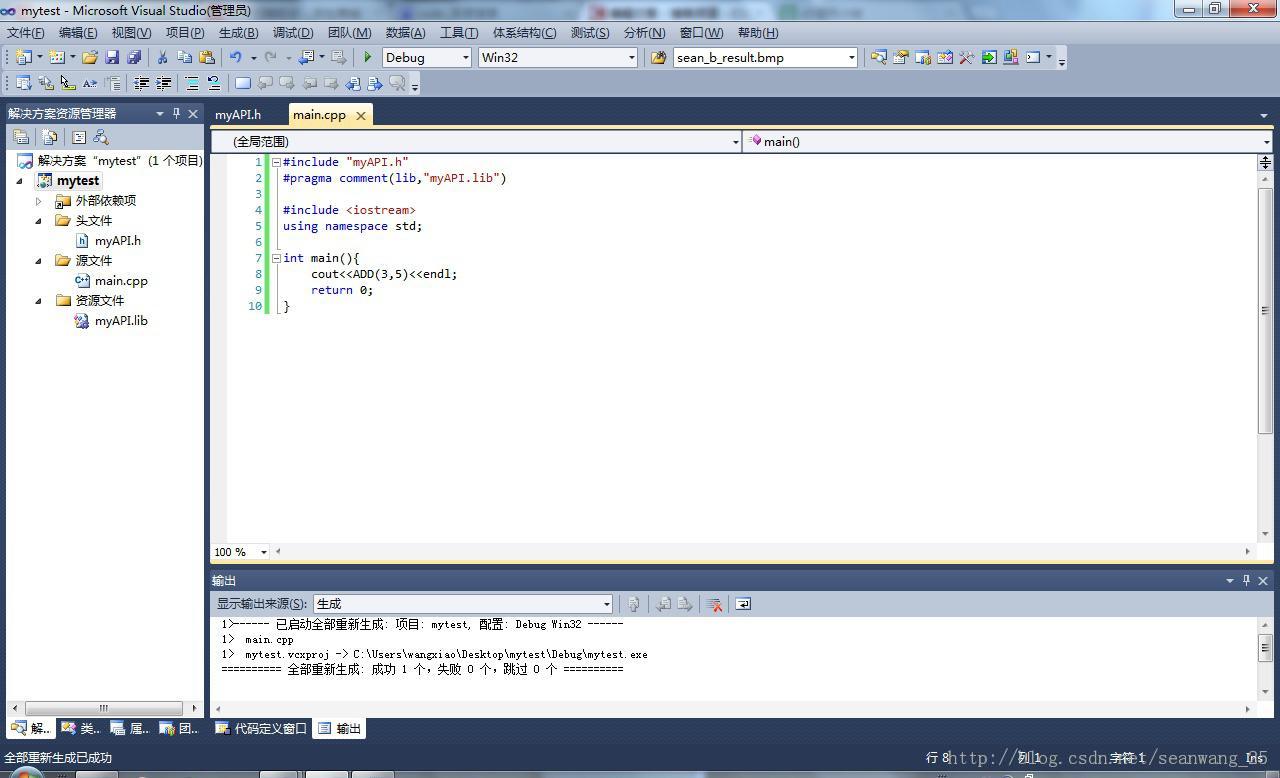
至此,全部完成任务,编译通过后正常使用你自己定义的API了~
VS2010中使用CL快速 生成DLL的方法
方案一:
1、命令行中输入cl example.cpp,生成example.obj和example.lib文件。有可能还会提示“没有入口点”的错误。这是因为我们的CPP中是要生成dll文件的,并没有main()这样的主函数作为入口点。如果是C文件,则输入cl /c example.cpp
2、命令行中输入cl /def:example.def /dll:example.obj
方案二:
命令行中输入 cl /LD example.cpp example.def,直接生成example.dll(名字会因在def中定义的不同而有所不同)文件。有可能会提示(warning LNK4070: .EXP 中的 /OUT:example.dll 指令与输出文件名“example.exe”不同;忽略指令),这时生成的可能是example.exe文件。只要将example.exe改成example.dll就可以了,或者直接在加载dll的函数中加载example.exe.
注意:/LD一定要大写,不能写成/ld,这里可折腾了我快一天了才找出来的原因。
vs2010 问题 >LINK : fatal error LNK1123: 转换到 COFF 期间失败: 文件无效或损坏
>LINK : fatal error LNK1123: 转换到 COFF 期间失败: 文件无效或损坏
问题说明:当安装VS2012之后,原来的.NET 4.0会被替换为.NET 4.5。卸载VS2012时,不会恢复.NET 4.0。
l 当VS2012安装后,VS2010的cvtres.exe就无法使用了。如果你的PATH环境变量中VS2010的工具路径第一个出现,而且链接器需要将.res文件转换为COFF 对象格式,就会导致LNK1123错误。
l 当VS生成PE文件头时,使用的cvtres.exe版本错误,不能与当前的.NET平台兼容。
解决方案:
参考:
http://stackoverflow.com/questions/10888391/link-fatal-error-lnk1123-failure-during-conversion-to-coff-file-invalid-or-c
因为是cvtres.exe版本错误导致的结果,所以凡是能使VS链接器找到正确的cvtres.exe版本的方法都可以解决该问题。或者使VS链接器不生成COFF的方法都可以。
【方法一】
当前系统中存在两个cvtres.exe文件,版本不同。让VS2010使用.NET 4.5的cvtres.exe程序。
具体步骤:
重命名或删除:(vs2010安装的位置)C:\Program Files (x86)\Microsoft Visual Studio 10.0\VC\bin\cvtres.exe
这样C:\Windows\Microsoft.NET\Framework\v4.0.30319 (.NET 4.5)中的cvtres.exe文件就可以被VS2010使用。
【方法二】
解决方法如下:
项目\属性\配置属性\清单工具\输入和输出\嵌入清单:原来是“是”,改成“否”。
说明:这种方法每个工程均需要修改配置。
【方法三】
安装:VS2010 SP1. 该版本应该是能使用.NET 4.5的,并配有正确的cvtres.exe版本。
注意:安装VS 2010 SP1 时会移除64-bit 编译器. 通过安装 VS 2010 SP1 compiler pack 能够重新获得。
【方法四】
卸载.NET 4.5,重装.NET 4.0
感谢你能够认真阅读完这篇文章,希望小编分享的“VS2010下如何生成dll”这篇文章对大家有帮助,同时也希望大家多多支持亿速云,关注亿速云行业资讯频道,更多相关知识等着你来学习!
免责声明:本站发布的内容(图片、视频和文字)以原创、转载和分享为主,文章观点不代表本网站立场,如果涉及侵权请联系站长邮箱:is@yisu.com进行举报,并提供相关证据,一经查实,将立刻删除涉嫌侵权内容。